Тема 4. Добавление новых данных к уже существующей диаграмме
К уже существующей диаграмме можно добавить новые данные. Введем в таблицу в блок ячеек D3:D8 данные о плане выпуска Изделия 3 рисунок 361. Выполним следующие действия:
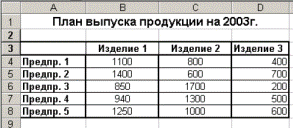
Рисунок 361
- Щелкнем правой кнопкой мыши по области данных диаграммы. Появится контекстное меню.
- Выберем пункт Исходные данные. Появится диалоговое окно Исходные данные рисунок 362.
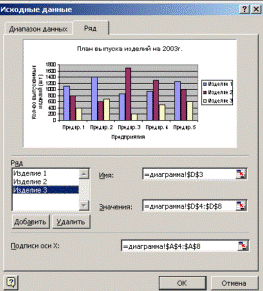
Рисунок 362
- Выберем вкладку Ряд.
- Щелкнем по кнопке Добавить. В поле Ряд появится имя нового ряда Ряд 3.
- Щелкнем по полю Имя, а затем по ячейке D3. В поле Имя появится номер ячейки $D$3.
- Щелкнем по Ряд 3, и надпись будет заменена на новую – Изделие 3.
- Щелкнем по полю Значения, а затем выделим блок ячеек D4:D8 таблицы. В поле Значения появится $D$4:$D$8.
- Нажмем кнопку ОК. Получим новую диаграмму рисунок 363.
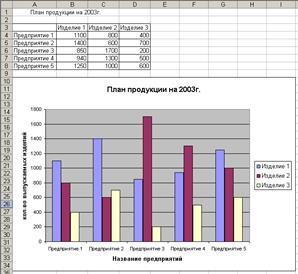
Рисунок 363
Добавим в исходную таблицу еще одну строку рисунок 364.
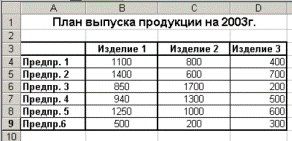
Рисунок 364
Добавим новые данные к диаграмме, представленной на рисунке 363. Для этого следует:
- Активизировать область построения диаграммы. Синяя рамка вокруг диапазона А3:D8 покажет область исходных данных.
- «Ухватить» мышью синий маркер рамки и расширить область, которая этой рамкой охватывается, т.е. до А3:D9. Диаграмма будет изменена, и в ней появятся данные о плане выпуска продукции предприятием Предпр. 6 рисунок 365.
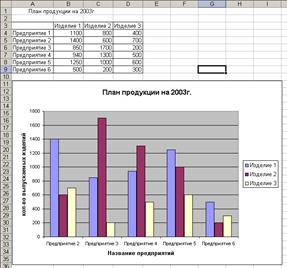
Рисунок 365
Дата добавления: 2015-08-01; просмотров: 810;
